Odinstaluj i ponownie zainstaluj IE w systemie Windows 7
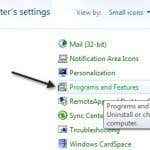
- 2454
- 393
- Pani Janina Cieśla
Internet Explorer miał ostatnio dziwne problemy na moim komputerze z systemem Windows 7 i zamiast spędzać godziny, próbując dowiedzieć się, co powoduje problem, zdecydowałem, że po prostu ponownie zainstaluję wszystko! Cóż, rozwiązał mój problem i dlatego piszę o nim.
Metoda 1 - funkcje systemu Windows
W zależności od wersji systemu Windows 7 możesz mieć instalację IE 8, IE 9, IE 10 lub IE 11! Bez względu na to, która wersja IE jest zainstalowana, możesz odinstalować i ponownie zainstalować IE, po prostu przejście do panelu sterowania. W panelu sterowania po prostu kliknij Programy i funkcje. Jeśli nie widzisz widoku listy jak poniżej, zmień Widok przez Do Mały Lub Duże ikony.
Spis treści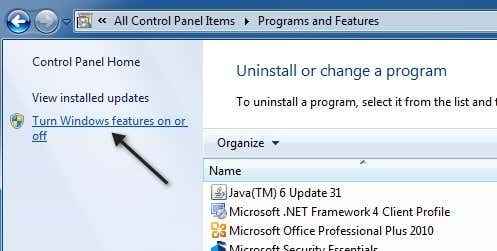
W oknie dialogowym po prostu odznacz skrzynkę internetową Eksploratora.
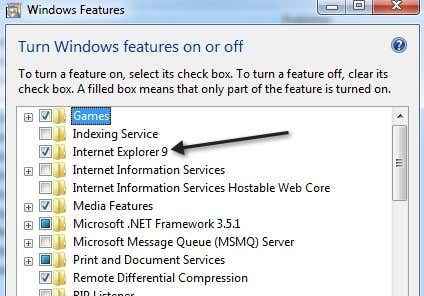
Otrzymasz wiadomość stwierdzającą, że może to wpłynąć na inne programy itp., itp. Nie martw się o to, nie spowoduje to żadnych problemów w twoim systemie. Po prostu kliknij Tak.
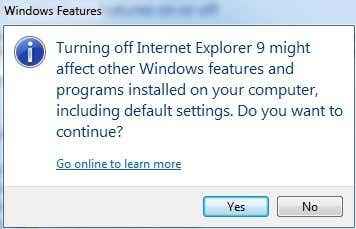
Teraz śmiało i ponownie uruchom komputer, a następnie wróć do tego samego okna dialogowego i ponownie sprawdź Internet Explorera. Ponownie zainstaluje go i mam nadzieję, że wszelkie problemy, które miałeś znikną.
Metoda 2 - zainstalowane aktualizacje
Istnieje również drugi sposób ponownego zainstalowania Internet Explorera w systemie Windows 7. Zamiast kliknąć funkcje i wyłączanie Windows na powyższym zrzucie ekranu panelu sterowania, kliknij Pokaż zainstalowane aktualizacje.
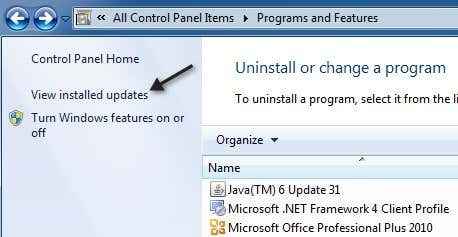
Teraz przewiń listę do sekcji Microsoft Windows, a tam znajdziesz Internet Explorer:
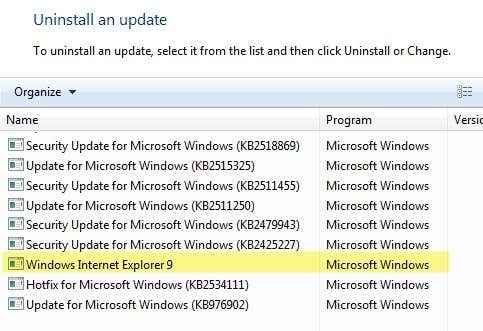
Kliknij to, a następnie kliknij Odinstalowanie przycisk, który pojawia się u góry. Następnie, aby ponownie zainstalować IE, możesz przejść na stronę główną IE i pobrać najnowszą wersję:
https: // www.Microsoft.com/en-us/pobierz/Internet-Explorer-11-for Windows-7-details.ASPX
Nie jestem w 100% pewien różnicy w użyciu jednej metody nad drugą, ale możesz wypróbować oba, jeśli znajdziesz jedną metodę, nie rozwiązuje twojego problemu. Jeśli masz jakieś pytania, możesz opublikować komentarz. Cieszyć się!
- « Zmień lokalizację folderu do pobrania w Google Chrome
- Napraw błąd „procesor komputera nie jest kompatybilny z systemem Windows 8/10” »

